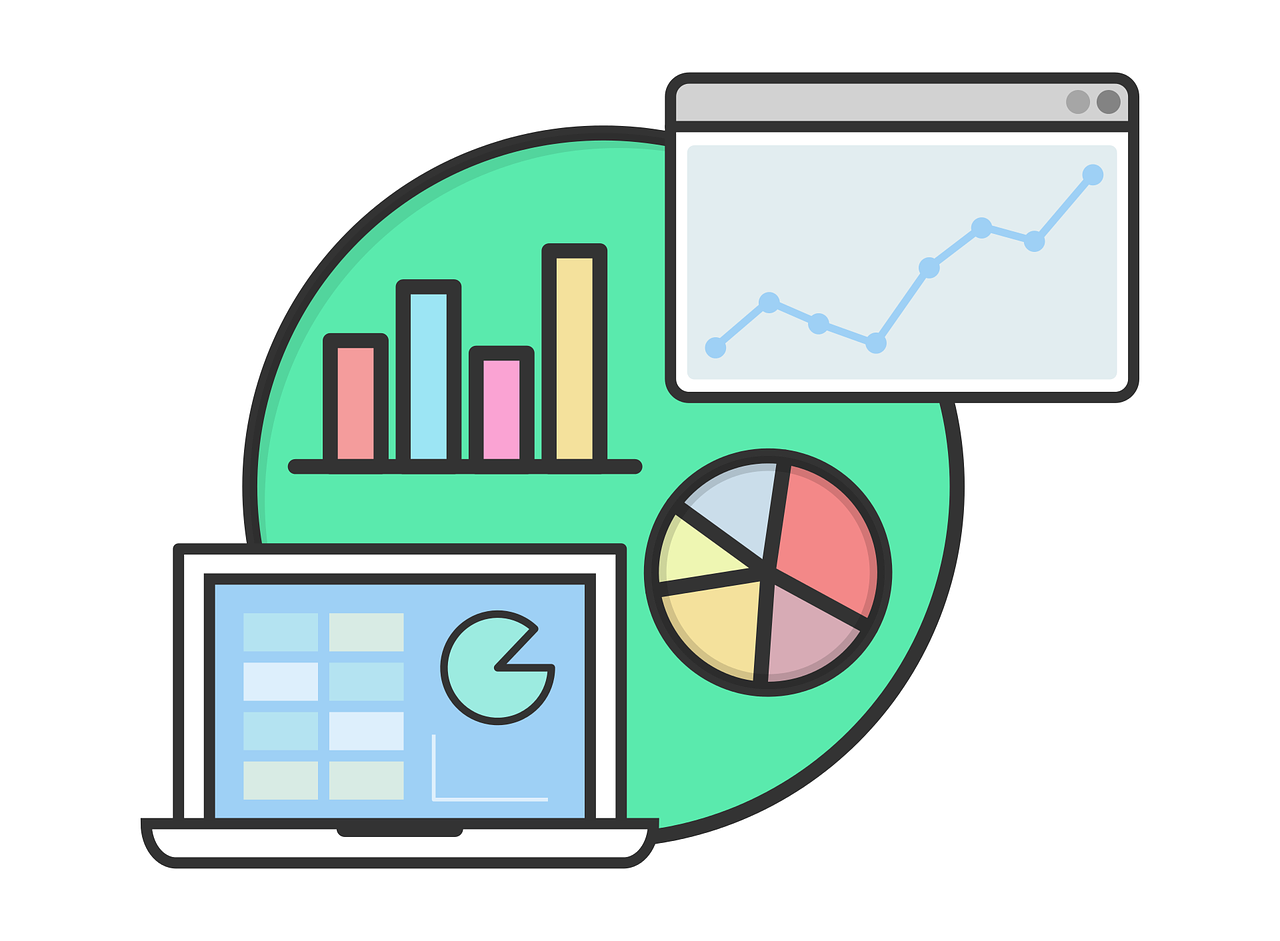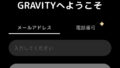こんにちは、もちです。
今回は、ブログを運営している人必見の記事になります。
テーマは、「アナリティクス」について。
現在ほとんどの方は、Googleアナリティクスのうち既存の「ユニバーサルアナリティクス(UA)」というものを使っているかと思います。
多くのブロガーさんがすでにご存知だと思いますが、こちらは廃止が決まっています。
代わってGoogle Analytics4(GA4)を導入するブログが増えているんですが、こちらはUAとはそこそこ勝手が違います。
私自身も、なかなか慣れないなというのが本音です。
そこは使いながら扱えるようになっていきたいんですが、その中でも、ブロガーさんにとって非常に重要な設定があるということに気づきました。
というのも、GA4はデフォルトの設定では年齢と性別のデータは収集できないんです。

これは非常に困りますよね。
「どんな年代の人が見ているのか」「男性と女性はそれぞれどのくらいの割合なのか」などは、多くのブロガーさんが気になるところだと思います。
それではどうすればデータを収集できるようになるのでしょうか?
画像付きで方法を紹介していますので、参考にしてください。
「初期設定のまま」だと年齢・性別は見えない
まず簡単に、なぜ年齢・性別のデータを見ることができないのかを解説します。
それはGA4の初期設定に原因があります。
というのも、GA4はデフォルトだと年齢・性別を収集する設定が有効になっていないんです。
ただ、収集できないわけではありません。
設定を変更することによって、データを収集できるようになります。
設定の方法は次のセクションで紹介します。
GA4で年齢・性別のデータが見られるようにするには?
GA4で年齢・性別のデータを収集するためには、「Googleシグナル」を有効にする必要があります。
Googleシグナルとは、Googleの各サービスを利用しているユーザーの行動を、デバイスの違う状態でも特定できるというシステムです。
「ぶっちゃけよくわからない」という人も、以下の設定をすればいいだけなので大丈夫です。
【Googleシグナルを有効にする方法】
①GA4のホーム画面から、左下の「管理」ボタンをクリックします。
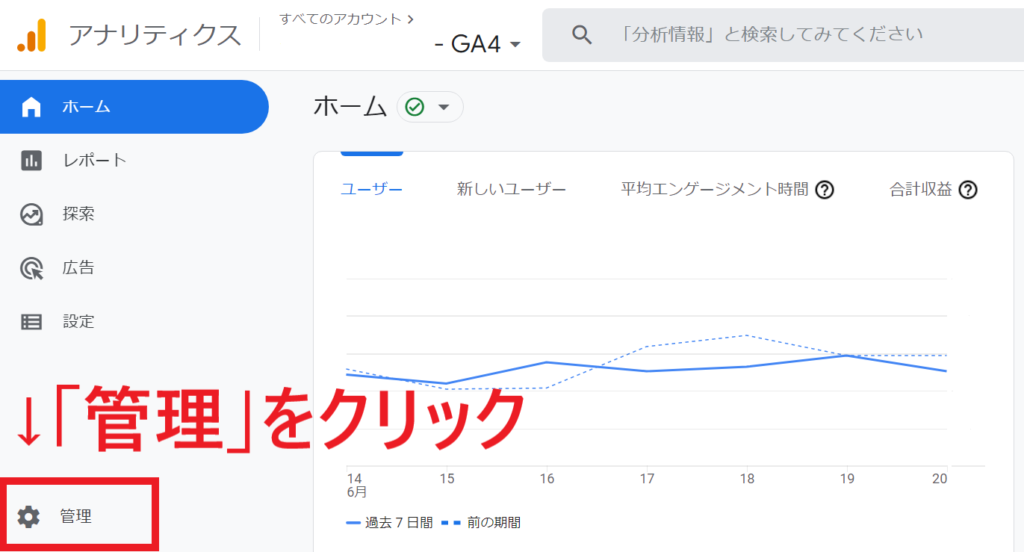
②右側の「データ設定」をクリックします。
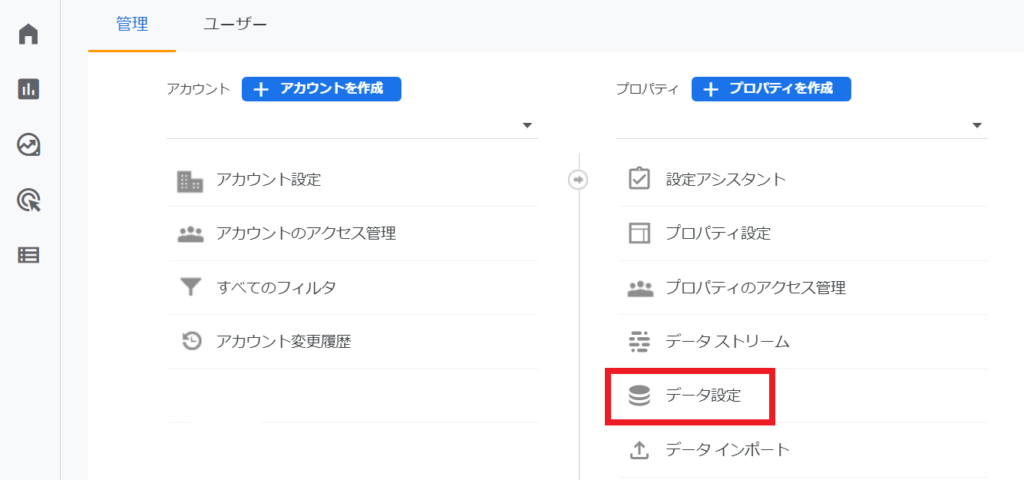
③データ設定を押すとその下に「データ収集」「データ保持」「データフィルタ」というのが追加で出てくるので、一番上の「データ収集」をクリックします。
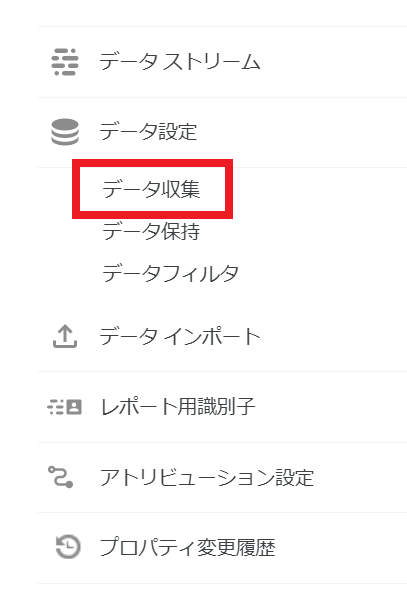
④Googleシグナルについての説明画面が出るので、右側のスイッチを切り替えて「有効」な状態にします。
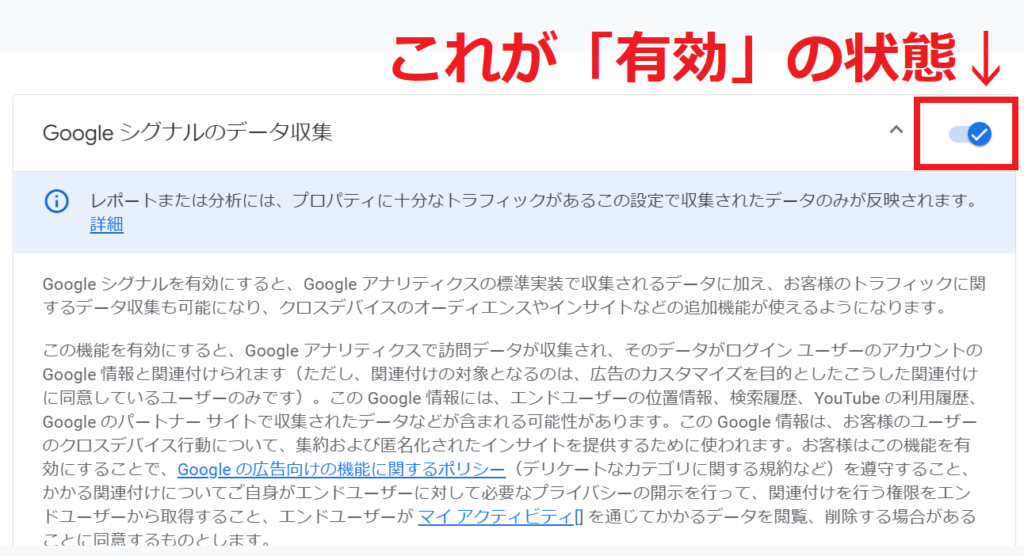
※注意 初回の場合は、同じ場所に「設定」などと書かれたボタンがあり、クリックすると別画面に遷移することがあります。その場合は、遷移先のページの下部に「有効にする」があるのでそこをクリックしましょう。
これで設定は完了です。
一定の日数が経つと、年齢や性別のデータが確認できるようになっています!
是非やってみてくださいね。
↓品質にこだわった中古ドメインでSEO効果を上げるならこちら